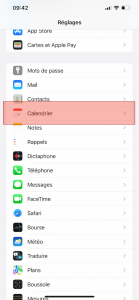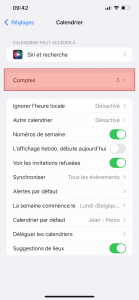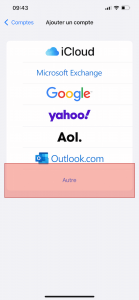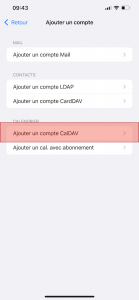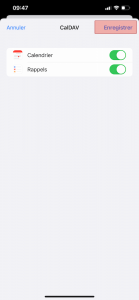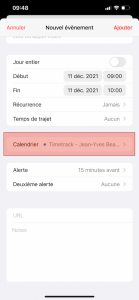Nos produits sont intégrés avec le réseau Peppol et totalement en règle avec la législation Belge liée à la facturation électronique.
Vos timesheets dans d'autres applications
iCal – iOS & Mac Os
Votre timesheet peut être synchronisée avec iCal. Que ce soit sur iPhone, iPad ou via Mac OS, vous pourrez utiliser l’application calendrier d’Apple pour consulter et modifier votre timesheet.
Configurer votre timesheet en ajoutant un nouveau calendrier
Avant de pouvoir relier votre calendrier à votre timesheet, vous devez activer cette fonctionnalité dans votre profil. Cette documentation explique comment procéder : https://www.hiflow.net/doc/autoriser-la-synchronisation-de-votre-timesheet-avec-dautres-applications/
Ensuite, vous devez ajouter votre calendrier. La galerie ci-dessous vous montre comment procéder.
- Entrez dans les paramètres de calendrier
- Cliquez sur « Comptes »
- Puis « Ajouter un compte CalDAV »
- Après avoir encodé les informations de connexion, cliquez sur Enregistrer
- Une fois le compte ajouté, vous pourrez ajouter des événements sur ce calendrier
Utilisation du calendrier
Quand vous créez ou modifiez des événements dans iCal (ou votre autre logiciel), le résumé que vous indiquez servira à identifier le tracker. Timetrack essayera de déterminer le tracker qui correspond le mieux au(x) mot(s) que vous avez tapé(s).
Par exemple, si vous voulez créer un événement iCal sur le tracker « Art Vandelay > Meetings« , vous pouvez taper « vandelay meetings« ; même les mots « delay meet » peuvent suffire. Si vous travaillez sur un projet spécifique à un client, comme « Art Vandelay > Web sites > Guggenheim web site« , il vous suffira de taper quelques lettres distinctives du nom du project, comme « gugg« .
Quand le tracker a été identifié, le résumé que vous avez tapé va se transformer automatiquement et devenir le chemin complet du tracker. Si aucun tracker n’a été trouvé, le résumé se changera en « !Aucun tracker correspondant trouvé! ». Dans ce cas, ou si le tracker identifié n’est pas celui auquel vous vous attendiez, il vous suffit de réessayer en entrant un autre résumé.
De plus, la description de l’événement entrée dans iCal deviendra la note associée au bloc dans Timetrack.